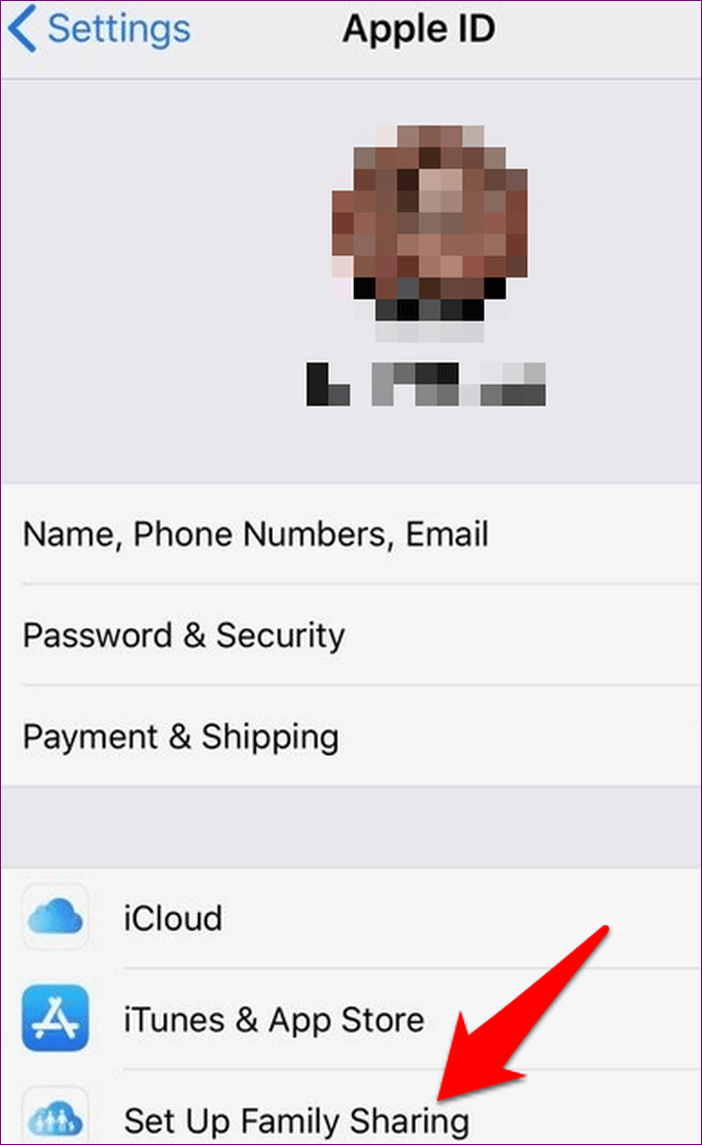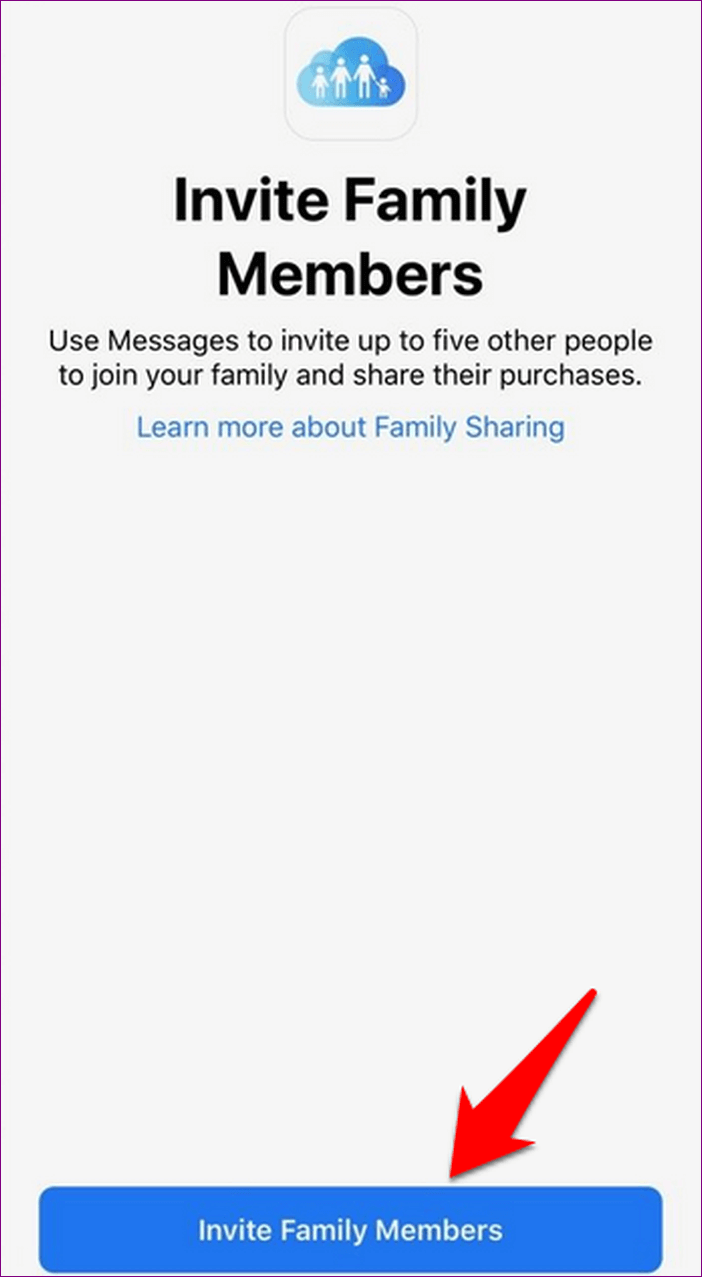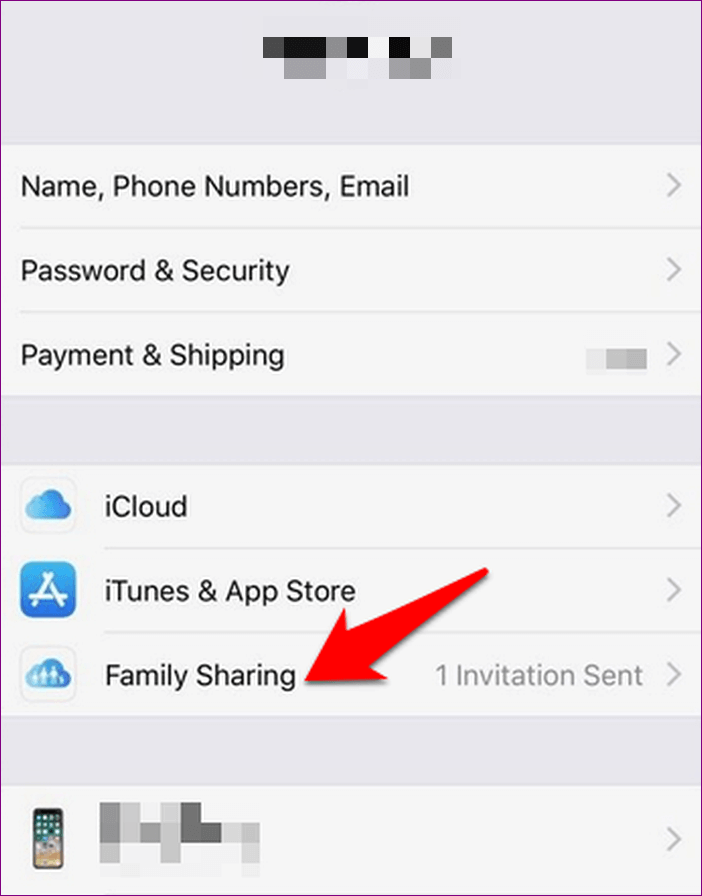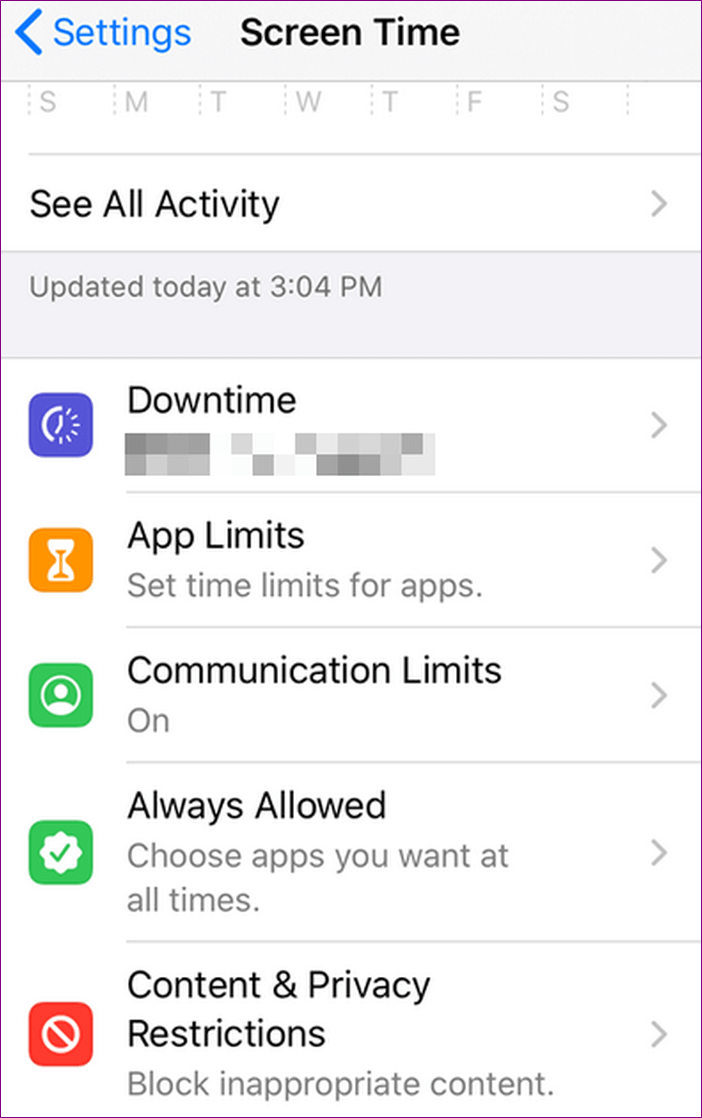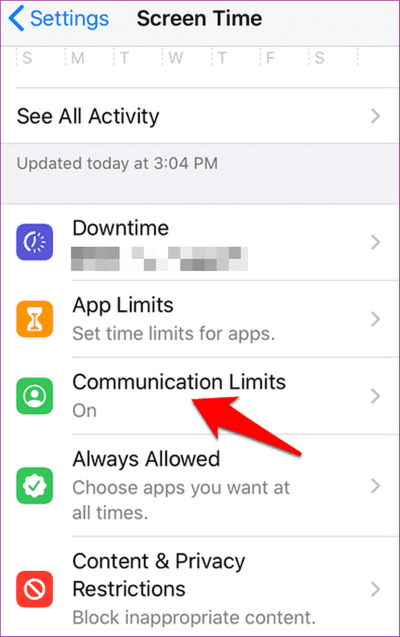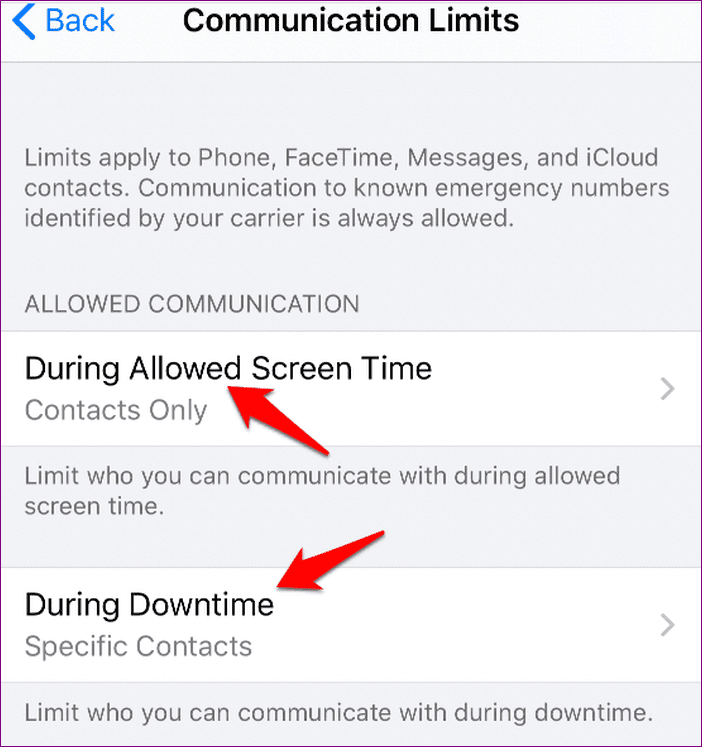Comment définir des limites sur qui les enfants peuvent appeler, texte sur iPhone
Vos enfants passent-ils trop de temps sur un iPhone? En utilisant "Temps d'écran". Mise à jour d'Apple dans iOS 13, vous pouvez profiter des éléments Contrôle parental Optimisé pour les restrictions sur les personnes qui peuvent appeler, envoyer des SMS et Face Time.
Nous vous montrerons comment de nouvelles fonctionnalités améliorées peuvent vous aider à réduire les habitudes de vos enfants en matière de smartphone afin qu'ils n'appellent pas ou n'envoient pas de messages texte ou ne se retrouvent pas avec des personnes avec lesquelles ils ne devraient pas communiquer.
Quoi de neuf dans la mise à jour d'écran d'Apple?
Dans iOS 13, Apple a ajouté des fonctionnalités nouvelles et améliorées à Screen Time, qui peuvent aider les parents à réduire la dépendance de leurs enfants à l'iPhone.
C'est l'une des façons dont les parents travaillent pour aider leurs enfants à développer des habitudes de santé plutôt que de s'en tenir à un smartphone. Les parents peuvent désormais voir à quelle fréquence leurs enfants utilisent le téléphone, où ils passent la plupart du temps et les applications qu'ils utilisent fréquemment.
Ils peuvent également configurer diverses options pour restreindre ou consacrer complètement le temps passé sur des applications spécifiques, ainsi que la mesure dans laquelle les enfants peuvent appeler, envoyer des SMS ou faire face au temps. Ceci est rendu possible par une gamme d'applications et de catégories d'applications spécifiques, ainsi que par des sites Web.
Les nouvelles commandes permettent aux parents d'appliquer diverses restrictions aux messages et appels pendant les heures d'arrêt de leurs enfants et aux heures de temps d'écran autorisées. Il est également possible d'afficher les rapports de temps d'écran de vos enfants chaque semaine avec des graphiques comparant l'utilisation semaine par semaine.
Remarque: vous ne pouvez gérer que les personnes qui peuvent contacter vos enfants par le biais de messages, d'appels ou de Face Time pendant certaines heures de la journée si vous passez à iOS 13.3 Ou plus haut.
Comment optimiser le réglage du temps d'écran sur IPHONE fonctionne
Les nouvelles fonctionnalités introduites dans iOS 13 visent à donner aux parents le pouvoir de communiquer avec leurs enfants sur un iPhone ou un iPad.
Les contrôles peuvent être trouvés dans les paramètres iPhone sous la section Limites de communication Au moment de l'écran. Lorsque ceci est activé Configuration Les contacts anonymes ne pourront pas atteindre les enfants pendant la période de temps d'écran autorisée, donc seuls vos contacts peuvent communiquer avec vous ou vos enfants.
Pendant les temps d'arrêt, vous pouvez choisir si des contacts désignés ou toute autre personne peuvent vous joindre, vous ou vos enfants, sur votre iPhone. Cela signifie que vous pouvez choisir les contacts spécifiques que votre enfant peut appeler ou envoyer des messages, par exemple, uniquement au père ou à la mère.
En programmant des temps d'arrêt (jour ou nuit), les contrôles aident les parents à empêcher leurs enfants d'envoyer des SMS ou d'appeler leurs amis tard le soir ou un jour d'école. Pendant ces périodes, seules des applications et des appels spécifiques peuvent être mis à disposition ou y accéder.
Les parents peuvent également gérer à distance les contacts iCloud pour leurs enfants, afin qu'ils puissent facilement partager des numéros importants avec eux, tout en contrôlant la liste de contacts.
Screen Time, fourni avec iOS 12, permet également aux utilisateurs d'iPhone de définir des délais d'application, de planifier le temps à partir de leur écran et d'afficher, entre autres, des rapports d'activité et d'utilisation.
Comment définir des limites sur les personnes que les enfants peuvent appeler, envoyer des messages ou faire face à face
Si vous ne configurez pas "Temps d'écran iPhone Ou l'iPhone de votre enfant, voici comment le faire avant de pouvoir définir vos limites de connexion.
Étape 1: préparation Implication de la famille. Il s'agit d'une fonctionnalité utile qui permet à jusqu'à six personnes de partager Apple Music, le stockage iCloud, les données de sites et d'applications et les achats iTunes, entre autres. vas au Paramètres> Configurer le partage familial.
Étape 2: Cliquez “Commencer“Sélectionnez فئة Vous souhaitez le partager, puis suivez les invites à l'écran jusqu'à atteindre l'option "Invitez les membres de la famille" .
Étape 3: S'il y a des membres Apple ID qui n'ont pas besoin du contrôle parental pendant la configuration, ajoutez-les à votre liste. Cliquez sur "Implication de la familleEncore une fois, vous êtes parfaitement préparé.
Étape 4: Ensuite, configurez le compte de votre enfant comme "Compte enfant"Déménagement"Paramètres">"Temps d'écranCliquez sur le nom de votre enfant. Cliquez sur "Exécuter"Temps d'écranEt suivez les invites à l'écran pour configurer les limites de l'application, les temps d'arrêt, le contenu et la confidentialité, entre autres paramètres.
Étape 5: Ensuite, cliquez sur Limites de communication. Ici, vous pouvez définir qui peut appeler, envoyer des SMS et FaceTime, ainsi que gérer leurs contacts.
Étape 6: Définissez des règles pendant le temps d'écran autorisé et pendant les temps d'arrêt en cliquant sur chacune de ces sections. Dans l'option "Pendant le temps d'écran autoriséVous pouvez définir la connexion sur Contacts uniquement ou Tout le monde. Pendant le «PauseIl y a une option pour autoriser le contact avec des contacts spécifiques, que vous devez ajouter via un éditeur de contacts ou un navigateur, donc c'est plus restrictif.
Si vous souhaitez contrôler avec précision les contacts de vos enfants, appuyez sur le bouton à côté de Gérer les contacts (nom du bébé). Acceptez la demande sur l'appareil de votre enfant en cliquant sur "OK", et vous serez complètement prêt.
Remarque: Si vous disposez d'un code d'accès à l'écran pour votre iPhone ou l'appareil de votre enfant, vous pouvez contrôler qui appelle ou qui appelle via iPhone, Messages et FaceTime. Assurez-vous que la synchronisation des contacts iCloud est activée, sinon cette fonction ne fonctionnera pas.
Gardez les enfants à l'abri du mal
Les enfants sont des explorateurs, alors bien sûr, ils voudront savoir quoi d'autre sur votre iPhone qu'ils ne connaissent pas déjà. Avec les nouveaux contrôles parentaux "temps d'écran" améliorés, vous pouvez spécifier qui contacter pour leur sécurité et leur tranquillité d'esprit.